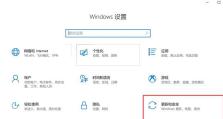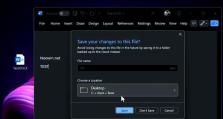pxe-mof电脑开不了机,电脑无法开机故障排查与解决指南
亲爱的电脑迷们,你们有没有遇到过电脑突然开不了机,屏幕上还跳出“PXE-MOF:Exiting Intel PXE ROM”这样的神秘提示呢?别急,今天我就来给你揭秘这个让人头疼的问题,让你轻松解决电脑开不了机的烦恼!
一、PXE-MOF:Exiting Intel PXE ROM是什么鬼?
首先,得先弄明白这个PXE-MOF:Exiting Intel PXE ROM是个啥玩意儿。简单来说,它就是电脑在启动时,因为找不到合适的启动介质而发出的一个提示。而这个提示通常出现在网卡启动的情况下,也就是说,如果你的电脑开启了网络启动,那么就很有可能会遇到这个问题。
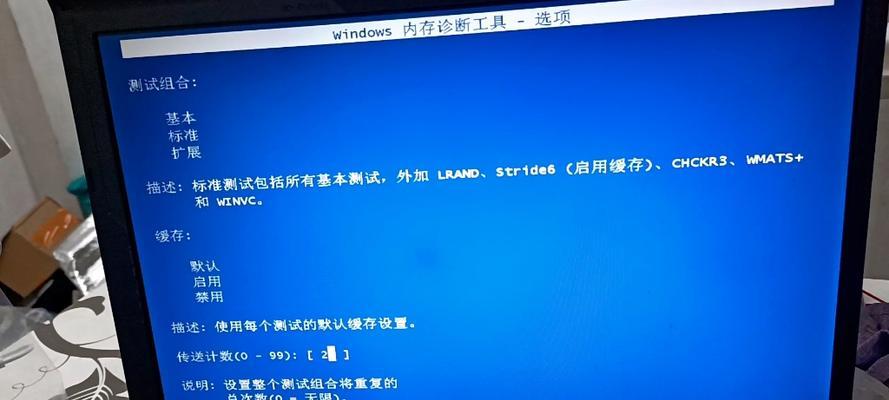
二、PXE-MOF:Exiting Intel PXE ROM的原因
那么,为什么会出现PXE-MOF:Exiting Intel PXE ROM呢?原因主要有以下几点:
1. 网络启动开启:如果你的电脑开启了网络启动,那么在启动时会优先从网络寻找启动介质,如果找不到,就会显示这个提示。
2. BIOS设置错误:有时候,BIOS设置错误也会导致这个问题。比如,启动顺序设置错误,或者网卡引导ROM设置错误等。
3. 启动介质损坏:如果你的启动介质(比如硬盘、U盘等)损坏,那么电脑也无法正常启动。
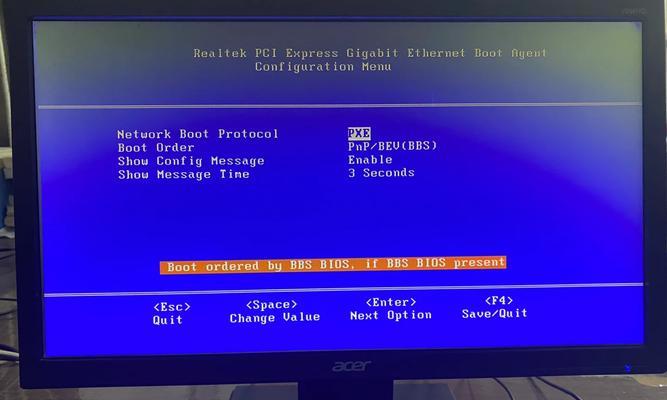
三、PXE-MOF:Exiting Intel PXE ROM的解决办法
那么,遇到PXE-MOF:Exiting Intel PXE ROM怎么办呢?以下是一些常见的解决办法:
1. 关闭网络启动:进入BIOS设置,找到网络启动选项,将其关闭即可。
2. 调整启动顺序:进入BIOS设置,将硬盘设置为第一启动项,然后关闭网络启动。
3. 修复启动介质:如果启动介质损坏,可以使用PE系统或其他修复工具进行修复。
4. 重置BIOS:如果以上方法都无法解决问题,可以尝试重置BIOS设置。
四、实战演练:如何解决PXE-MOF:Exiting Intel PXE ROM
下面,我就以一台联想笔记本电脑为例,给大家演示一下如何解决PXE-MOF:Exiting Intel PXE ROM问题。
1. 重启电脑:首先,重启你的电脑。
2. 进入BIOS设置:在电脑启动过程中,按下F2键进入BIOS设置。
3. 关闭网络启动:在BIOS设置中,找到“Boot”选项,将其中的“Network Boot”设置为“Disabled”。
4. 调整启动顺序:将硬盘设置为第一启动项,然后保存设置并退出BIOS。
5. 重启电脑:重启电脑,看看问题是否解决。
五、
好了,亲爱的电脑迷们,今天我就给大家分享了如何解决PXE-MOF:Exiting Intel PXE ROM问题的方法。希望这篇文章能帮到你,让你的电脑重新焕发生机!如果你还有其他电脑问题,也欢迎在评论区留言,我们一起探讨解决之道!